第六讲 二维制图的高级技巧
CAD二维绘图技巧分享

CAD二维绘图技巧分享CAD(Computer-Aided Design)是一种利用计算机进行设计和制图的软件工具,它在工程、建筑和制造领域被广泛应用。
在CAD软件中,二维绘图是最基础也是最常用的功能之一。
本文将分享一些CAD二维绘图的技巧,帮助读者更高效地完成绘图任务。
1. 控制图层和图层属性图层是CAD中非常重要的功能,它可以将不同的绘图元素分组并进行管理。
通过控制图层的显示和隐藏,可以更清晰地观察绘图内容。
在绘图前,应考虑使用合适的图层名称和颜色,以便后续的绘图操作。
在CAD软件中,可以通过“图层管理器”来管理图层,并设置图层的属性。
2. 利用坐标系统CAD软件中的坐标系统是非常重要的工具,它可以帮助用户更准确地绘制和定位图形元素。
在进行绘图操作前,应先确定合适的原点和坐标轴方向。
可以使用CAD软件中的“绝对坐标”或“相对坐标”来指定图形的位置,这样可以更加灵活地进行绘图。
3. 使用命令和快捷键CAD软件中有很多命令和快捷键,熟练掌握它们可以大大提高工作效率。
例如,通过运用“复制”、“移动”等命令可以快速完成图形元素的复制和移动;使用“旋转”、“镜像”等命令可以对图形进行旋转和镜像操作。
此外,还可以为一些常用的命令和操作设置自定义快捷键,进一步提高使用效率。
4. 多边形绘图工具当需要绘制复杂的图形时,使用CAD软件内置的多边形绘图工具可以快速实现。
通过绘制多边形的边界,然后填充或剪切相应的区域,可以创建各种形状的图形。
此外,还可以通过设置多边形的边数和角度来实现不同的效果。
5. 利用约束和引力点CAD软件中的约束工具可以帮助用户更准确地控制图形元素的位置和相互关系。
通过设置约束条件,可以确保图形的各个部分保持相对位置的稳定和一致。
例如,可以通过垂直约束来使两个线段保持垂直关系,通过水平约束来使两个线段保持水平关系。
此外,还可以使用引力点功能,使图形元素自动吸附到指定的位置上。
6. 制作图块和使用外部参照当需要重复使用某个图形元素时,可以将其制作为一个图块,并保存在库中。
实用的CAD 2D绘图技巧

实用的CAD 2D绘图技巧CAD软件是许多工程设计师和制图员的必备工具,它能够帮助用户以高效并准确的方式创建2D和3D图形。
在这篇文章中,我将分享一些实用的CAD 2D绘图技巧,帮助你提高绘图效率和精度。
1. 使用图层:在绘图之前,先进行图层设置是非常重要的。
图层可以帮助你将不同的元素分开,并进行更好的组织和管理。
例如,你可以将尺寸放置在一个图层上,将文字放置在另一个图层上,这样在需要隐藏或编辑某些元素时,就可以更加方便地进行操作。
2. 使用块和符号库:块是可重复使用的图形元素,它可以帮助你节省大量的时间和精力。
如果你在绘图中经常使用一些特定的图形,可以将它们保存为块,然后在需要的时候直接插入。
此外,你还可以创建符号库,将常用的符号和标记保存在其中,这样可以更加方便地进行添加和编辑。
3. 学会使用视口:视口功能可以帮助你在绘图时同时查看不同的图纸区域。
你可以在同一张图纸上创建多个视口,并分别对其进行缩放、移动和旋转。
这对于复杂的绘图任务非常有用,可以让你更好地掌控整个项目的全局和细节。
4. 准确使用捕捉和约束:CAD软件通常具有各种捕捉点和约束选项,可以帮助你在绘图过程中保持准确性。
例如,你可以启用端点捕捉功能,使得你的线段和图形与其他元素的端点对齐。
此外,还可以使用约束,确保你的线段水平、垂直或与其他元素对齐。
5. 学会使用偏移和镜像:偏移和镜像功能在CAD绘图中非常常见,并且非常实用。
偏移功能可以帮助你快速创建平行的图形元素,而镜像功能可以帮助你在垂直或水平轴上创建镜像对称的图形。
这两个功能都可以大大减少绘图中的重复工作。
6. 使用阵列功能:阵列功能可以帮助你快速创建大量重复的图形元素。
你可以选择创建直线、矩形或圆形阵列,并指定水平、垂直或极坐标进行排列。
这在绘制类似图案或重复结构时非常有用,可以大大提高绘图效率。
7. 学会使用图形编辑命令:CAD软件通常具有各种图形编辑命令,比如修剪、延长、偏转、旋转等。
3d max入门教程第6章-二维图形建模-18页文档资料
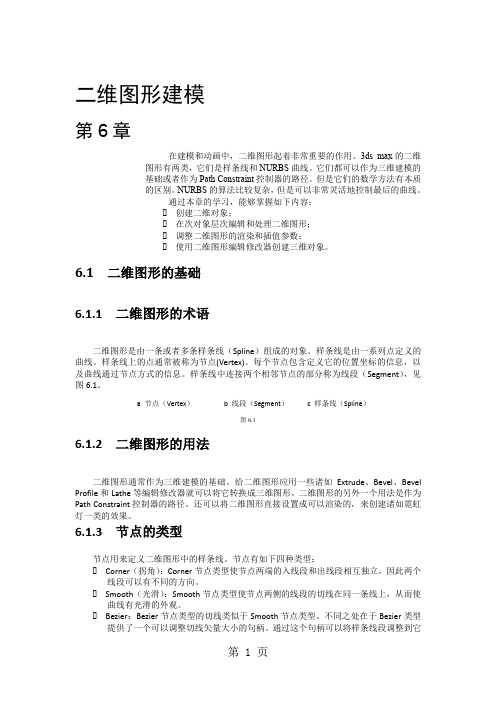
二维图形建模第6章在建模和动画中,二维图形起着非常重要的作用。
3ds max的二维图形有两类,它们是样条线和NURBS曲线。
它们都可以作为三维建模的基础或者作为Path Constraint控制器的路径。
但是它们的数学方法有本质的区别。
NURBS的算法比较复杂,但是可以非常灵活地控制最后的曲线。
通过本章的学习,能够掌握如下内容:创建二维对象;在次对象层次编辑和处理二维图形;调整二维图形的渲染和插值参数;使用二维图形编辑修改器创建三维对象。
6.1 二维图形的基础6.1.1 二维图形的术语二维图形是由一条或者多条样条线(Spline)组成的对象。
样条线是由一系列点定义的曲线。
样条线上的点通常被称为节点(Vertex)。
每个节点包含定义它的位置坐标的信息,以及曲线通过节点方式的信息。
样条线中连接两个相邻节点的部分称为线段(Segment),见图6.1。
a 节点(Vertex)b 线段(Segment)c 样条线(Spline)图6.16.1.2 二维图形的用法二维图形通常作为三维建模的基础。
给二维图形应用一些诸如Extrude、Bevel、Bevel Profile和Lathe等编辑修改器就可以将它转换成三维图形。
二维图形的另外一个用法是作为Path Constraint控制器的路径。
还可以将二维图形直接设置成可以渲染的,来创建诸如霓虹灯一类的效果。
6.1.3 节点的类型节点用来定义二维图形中的样条线。
节点有如下四种类型:Corner(拐角):Corner节点类型使节点两端的入线段和出线段相互独立,因此两个线段可以有不同的方向。
Smooth(光滑):Smooth节点类型使节点两侧的线段的切线在同一条线上,从而使曲线有光滑的外观。
Bezier:Bezier节点类型的切线类似于Smooth节点类型。
不同之处在于Bezier类型提供了一个可以调整切线矢量大小的句柄。
通过这个句柄可以将样条线段调整到它的最大范围。
利用CAD进行复杂二维图形绘制的技巧
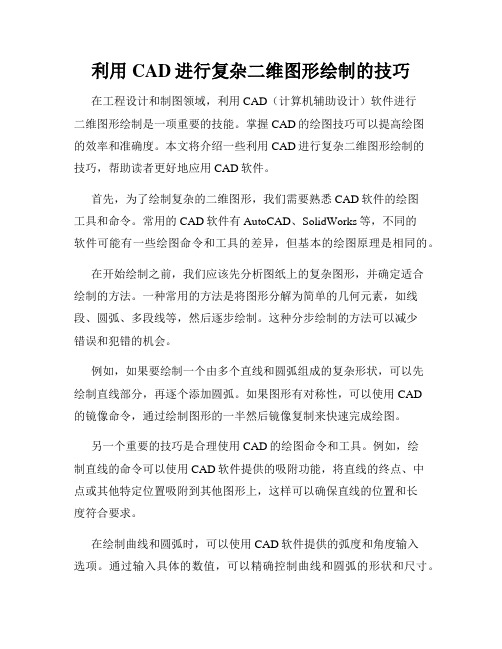
利用CAD进行复杂二维图形绘制的技巧在工程设计和制图领域,利用CAD(计算机辅助设计)软件进行二维图形绘制是一项重要的技能。
掌握CAD的绘图技巧可以提高绘图的效率和准确度。
本文将介绍一些利用CAD进行复杂二维图形绘制的技巧,帮助读者更好地应用CAD软件。
首先,为了绘制复杂的二维图形,我们需要熟悉CAD软件的绘图工具和命令。
常用的CAD软件有AutoCAD、SolidWorks等,不同的软件可能有一些绘图命令和工具的差异,但基本的绘图原理是相同的。
在开始绘制之前,我们应该先分析图纸上的复杂图形,并确定适合绘制的方法。
一种常用的方法是将图形分解为简单的几何元素,如线段、圆弧、多段线等,然后逐步绘制。
这种分步绘制的方法可以减少错误和犯错的机会。
例如,如果要绘制一个由多个直线和圆弧组成的复杂形状,可以先绘制直线部分,再逐个添加圆弧。
如果图形有对称性,可以使用CAD的镜像命令,通过绘制图形的一半然后镜像复制来快速完成绘图。
另一个重要的技巧是合理使用CAD的绘图命令和工具。
例如,绘制直线的命令可以使用CAD软件提供的吸附功能,将直线的终点、中点或其他特定位置吸附到其他图形上,这样可以确保直线的位置和长度符合要求。
在绘制曲线和圆弧时,可以使用CAD软件提供的弧度和角度输入选项。
通过输入具体的数值,可以精确控制曲线和圆弧的形状和尺寸。
此外,CAD软件还提供了一些辅助工具,如排列、镜像、旋转和偏移等工具,可以帮助我们更好地编辑和修改绘制的图形。
例如,偏移工具可以用于在绘制的图形上创建平行的图形,排列工具可以用于按照特定的间距和方向排列图形。
除了基本的绘图命令和工具,我们还可以利用CAD软件的图层功能进行图形的管理和分组。
通过将不同部分的图形分配到不同的图层上,并设置不同的颜色和线型,可以对图形进行更好的控制和编辑。
在绘图过程中,我们还应该注意绘图的标准和规范。
例如,在绘制图形时,应该使用正确的单位和比例尺,并保持图形的准确度和精度。
第六讲 二维制图的高级技巧

2.4
多线
在AutoCAD中,用户可以创建多线,如图所示。多线 是由多条平行直线组成的对象,线间的距离、线的数量、 线条颜色及线型等都可以调整。该对象常用于绘制墙体、 公路或管道等。 (1)命令方式:MLINE | ML (2)菜单方式:Draw | Multiline (3)工具栏方式:
多线的外观由多线样式决定,在多线样式中用户可以 设定多线中线条的数量、每条线的颜色和线型及线间的距 离,还能指定多线两个端头的形式,如弧形端头、平直端 头等。 选择【格式】/【多线样式】命令,创建新多线样式。
打开文件“7-20.dwg”,如左图所示,用MATCHPROP 命令将左图修改为右图。
3.3 夹点编辑 夹点编辑方式是一种集成的编辑模式,该模式包含了以下 5种编辑方法。 (1)拉伸(ST)。 (2)移动(MO)。 (3)旋转(CO)。 (4)比例缩放(SC)。 (5)镜像(MI)。 默认情况下,AutoCAD的夹点编辑方式是开启的。当 用户选择实体后,实体上将出现若干方框,这些方框被称 为夹点。把十字光标靠近方框并单击鼠标左键,就激活夹 点编辑状态。此时,AutoCAD自动进入“拉伸”编辑方式, 连续按下Enter键,就可以在所有编辑方式间切换。此外, 用户也可在激活夹点后,单击鼠标右键,弹出如图所示的 快捷菜单,通过此菜单用户就能选择某种编辑方法。
2.1.2
样条曲线
SPLINE命令可用于绘制光滑曲线,此曲线是非均匀 有理B样条线,AutoCAD通过拟合给定的一系列数据点形 成这条曲线。绘制时,用户可以设定样条线的拟合公差, 拟合公差控制着样条曲线与指定拟合点间的接近程度。公 差值越小,样条曲线与拟合点越接近,若公差值为0,样 条线就通过拟合点。在绘制工程图时,用户可以利用 SPLINE命令画断裂线。
CAD二维图形设计技巧与案例解析

CAD二维图形设计技巧与案例解析CAD(计算机辅助设计)是现代工程设计中广泛使用的一种工具。
它能够帮助工程师和设计师更加高效地完成设计任务。
在CAD中,二维图形设计是最基础、常见的任务之一。
本文将介绍一些CAD二维图形设计的技巧,并通过案例解析来展示其实际应用。
首先,我们来讨论一些常见的CAD二维图形设计技巧。
第一项是准确地绘制线条。
在CAD中,线条是最基本的图形元素之一。
要保证线条的准确性,我们可以使用CAD工具箱中的“精确绘图”功能。
该功能可以确保线条的长度和角度精确到小数点后的位数,从而提高设计的精度。
第二项技巧是使用图层管理功能。
在CAD中,图层可以帮助我们更好地组织和管理绘图中的不同元素。
通过使用图层管理功能,我们可以将不同类型的线条、文字和图形分别放置在不同的图层中。
这样做可以使设计更加清晰易读,并且便于日后的修改和编辑。
第三项技巧是使用CAD绘图命令。
CAD软件中有许多绘图命令可以帮助我们快速绘制各种图形。
例如,绘制直线时可以使用直线绘制命令;绘制圆形时可以使用圆形绘制命令。
掌握这些绘图命令可以大大提高工作效率。
除了以上技巧,我们还可以通过实际案例来了解CAD二维图形设计的应用。
以下是一个关于建筑平面图的案例解析。
在建筑设计中,平面图是最常用的设计图纸之一。
它用于展示建筑物内外部的布局和结构。
图中的线条和标注需要精确,以确保建筑施工的准确性。
首先,我们需要使用CAD的线条和绘图命令来绘制建筑平面图的轮廓。
通过使用CAD的精确绘图功能,可以保证线条的长度和角度的准确性。
同时,我们可以使用图层管理功能将不同用途的线条分别放置在不同的图层中,如墙体、门窗等。
其次,我们可以使用文字和标注命令来标注建筑平面图的各个要素和尺寸。
例如,我们可以使用文字命令在图纸中标注墙体的材料和厚度,使用标注命令标注房间的面积和高度等。
通过合理的标注设计,可以使图纸更加易读和准确。
最后,我们可以使用CAD的填充和阴影命令来进一步添加细节和效果。
使用CAD进行二维图形设计的技巧

使用CAD进行二维图形设计的技巧CAD(Computer-Aided Design)是一款广泛应用在工程设计领域的计算机辅助设计软件。
它可以帮助设计师更加高效地创建、修改和优化各种二维图形。
在本文中,我们将介绍一些使用CAD进行二维图形设计的技巧,使你能够更好地应用这个强大的工具。
1. 熟悉CAD的界面与工具栏在开始使用CAD之前,确保你对软件的界面和工具栏有一定的了解。
熟悉软件的各项功能和按钮,将使你能更快地完成设计任务。
了解常用的绘图工具,如直线、圆、矩形等,以及修改工具,如平移、旋转、缩放等,将会在设计过程中起到很大的帮助。
2. 设定准确的绘图参数在进行图形设计之前,设定准确的绘图参数非常重要。
选择正确的单位制,例如毫米或英寸,以确保绘制的图形符合实际尺寸要求。
另外,设置绘图比例也非常重要,可以通过缩放视图或设置视口比例来调整不同比例的图形显示。
3. 使用图层图层是CAD中一个非常有用的功能,它可以帮助你更好地控制绘图的可见性和可编辑性。
将不同元素放在不同的图层上,可以使你在设计过程中更好地组织和管理图形。
例如,你可以将线条、文字和尺寸分别放在不同的图层上,以便在需要时更方便地编辑或隐藏。
4. 自定义快捷键和命令CAD提供了许多默认的快捷键和命令,但你也可以根据自己的需求进行个性化设置。
这可以极大地提高你的工作效率。
将常用的命令和工具设置为快捷键,可以使你在操作时更加便捷和流畅。
同时,你也可以通过创建自定义命令来进一步简化重复性的操作步骤。
5. 使用CAD中的绘图命令CAD提供了丰富的绘图命令,帮助你创建各种几何图形。
例如,你可以使用直线命令创建直线,圆命令创建圆形,矩形命令创建矩形等等。
了解和熟悉这些命令将使你在绘制图形时更加方便和快捷。
6. 应用CAD中的修改命令绘制完图形后,你可能需要对其进行一些修改和调整。
CAD提供了许多强大的修改命令,如平移、旋转、镜像、缩放等。
通过熟练地运用这些命令,你可以轻松地调整图形的位置、角度或尺寸,从而使设计更加完美。
二维图形的刻画与做题技巧

二维图形的刻画与做题技巧二维图形是我们在数学和日常生活中经常接触到的概念。
无论是在学校的数学课堂上,还是在实际的设计、建筑等领域,对二维图形的理解和运用都至关重要。
接下来,让我们一起深入探讨二维图形的刻画以及相关的做题技巧。
首先,我们要明白什么是二维图形。
简单来说,二维图形就是只在平面上存在的图形,只有长度和宽度两个维度。
常见的二维图形有三角形、矩形、圆形、多边形等等。
对于二维图形的刻画,主要包括图形的形状、大小、位置、角度等方面。
比如三角形,我们需要知道它的三条边的长度、三个角的大小,才能准确地刻画这个三角形。
而对于圆形,我们则需要知道它的半径或者直径来确定其大小。
在描述二维图形的位置时,通常会使用坐标系。
通过坐标,我们可以精确地表示图形在平面上的位置。
角度也是刻画二维图形的重要因素,比如平行四边形的内角、直角三角形的直角等。
那么,在面对与二维图形相关的题目时,有哪些技巧可以帮助我们呢?第一个技巧是仔细审题。
要弄清楚题目给出的条件和要求,明确需要求解的是什么。
比如是求图形的面积、周长,还是判断图形的性质。
第二个技巧是善于运用图形的性质和定理。
例如,对于三角形,我们知道三角形内角和为 180 度,勾股定理等;对于矩形,我们知道对角线相等且互相平分;对于圆形,我们知道圆的周长公式 C =2πr,面积公式 S =πr² 等等。
在解题时,灵活运用这些性质和定理能够大大提高解题效率。
第三个技巧是学会画图辅助。
有时候,题目中的条件比较抽象,通过画图可以将其直观地展现出来,有助于我们更好地理解和分析问题。
比如在求解几何证明题时,画出准确的图形能够帮助我们找到思路。
第四个技巧是多做练习。
通过大量的练习,我们可以熟悉各种类型的二维图形题目,掌握不同的解题方法和技巧,从而提高解题能力。
接下来,我们通过几个具体的例子来看看这些技巧的应用。
例 1:已知一个矩形的长为 8 厘米,宽为 6 厘米,求它的周长和面积。
- 1、下载文档前请自行甄别文档内容的完整性,平台不提供额外的编辑、内容补充、找答案等附加服务。
- 2、"仅部分预览"的文档,不可在线预览部分如存在完整性等问题,可反馈申请退款(可完整预览的文档不适用该条件!)。
- 3、如文档侵犯您的权益,请联系客服反馈,我们会尽快为您处理(人工客服工作时间:9:00-18:30)。
命令方式: (1)命令方式:MASSPROP 菜单方式: (2)菜单方式:Tools | Inquiry | Region/Mass Properties 工具栏方式: (3)工具栏方式:
2.5
列表显示
命令方式: (1)命令方式:LIST | LI 菜单方式: (2)菜单方式:Tools | Inquiry | List 工具栏方式: (3)工具栏方式:
第六讲 二维制图的高级技巧
一、获取图形信息 二、高级绘图命令 三、高级修改技巧
一、获取图形信息
作为一个功能强大的计算机辅助设计软 AutoCAD不仅提供了基本的图形绘制功 件,AutoCAD不仅提供了基本的图形绘制功 能,还提供了非常方便的图形显示、计算和 还提供了非常方便的图形显示、 查询功能。 查询功能。
1、显示控制
AutoCAD提供了非常强大的显示控制命 AutoCAD提供了非常强大的显示控制命 能够让使用者以任意的范围、 令,能够让使用者以任意的范围、比例和角 度来显示图形信息。 度来显示图形信息。 1.1 视图缩放 命令方式: 命令方式:ZOOM / Z 工具栏方式: 工具栏方式:
启动Zoom命令, 启动Zoom命令,命令提示行将提供几种缩放操 Zoom命令 作的备选项: 作的备选项: 显示全图(All) (1)显示全图(All) 将全部图形显示在屏幕上。 将全部图形显示在屏幕上。如果各图形对象均 没有超出由LIMITS命令设置的绘图界限, LIMITS命令设置的绘图界限 没有超出由LIMITS命令设置的绘图界限,则按该图 纸边界显示;如果有图形对象画到了图纸边界之外, 纸边界显示;如果有图形对象画到了图纸边界之外, 显示的范围则被扩大, 显示的范围则被扩大,以便将超出边界的部分也显 示在屏幕上。 示在屏幕上。 中心点(Center) (2)中心点(Center) 重设图形的显示中心和缩放倍数, 重设图形的显示中心和缩放倍数,若输入的是 缩放比例(数值后跟x),输入的高度值后面不跟 输入的高度值后面不跟x 缩放比例(数值后跟x),输入的高度值后面不跟x 的值。 的值。
2. 属性查询
计算机辅助设计必不可少的功能之一 是提供图形对象的属性计算和查询图形属性 中最重要的几何属性,包括点坐标、距离、 中最重要的几何属性,包括点坐标、距离、 周长、面积等;此外, 周长、面积等;此外,还包括一些非几何属 如文件信息、系统时间等。 性,如文件信息、系统时间等。
2.1
距离查询
2.3.4 设置多段线的线宽 多段线的一大特点是, 多段线的一大特点是,不仅可以为不同的线段设 置不同的线宽, 置不同的线宽,而且可以在同一线段内部设置渐 变的线宽。 绘长度为190mm 倾斜角度为40 190mm, 40的 变的线宽。例:绘长度为190mm,倾斜角度为40的 箭头。 箭头。
2.3.5 编辑多段线 命令方式: (1)命令方式:PEDIT | PE 菜单方式: (2)菜单方式:Dodify | Object | Polyline 打开文件“ 18.dwg”,如左图所示。 打开文件“7-18.dwg ,如左图所示。用 PEDIT命令将多段线 修改为闭合多段线, 命令将多段线A PEDIT命令将多段线A修改为闭合多段线,将线段 及圆弧D组成的连续折线修改为一条多段线。 B、C及圆弧D组成的连续折线修改为一条多段线。
二、高级绘图命令
2.1 非标准曲线 圆弧、 圆、圆弧、椭圆等曲线有标准的数学方 程式描述,属于标准曲线。 程式描述,属于标准曲线。对于一些不能用 标准数学方程式描述的不规则曲线, 标准数学方程式描述的不规则曲线,可以使 用草图命令(Sketch)和样条线(Spline) 用草图命令(Sketch)和样条线(Spline) 命令绘制。 命令绘制。
2.1.2 样条曲线
SPLINE命令可用于绘制光滑曲线, SPLINE命令可用于绘制光滑曲线,此曲线是非均匀 命令可用于绘制光滑曲线 样条线,AutoCAD通过拟合给定的一系列数据点形 有理B样条线,AutoCAD通过拟合给定的一系列数据点形 成这条曲线。绘制时,用户可以设定样条线的拟合公差, 成这条曲线。绘制时,用户可以设定样条线的拟合公差, 拟合公差控制着样条曲线与指定拟合点间的接近程度。 拟合公差控制着样条曲线与指定拟合点间的接近程度。公 差值越小,样条曲线与拟合点越接近,若公差值为0 差值越小,样条曲线与拟合点越接近,若公差值为0,样 条线就通过拟合点。在绘制工程图时, 条线就通过拟合点。在绘制工程图时,用户可以利用 SPLINE命令画断裂线 命令画断裂线。 SPLINE命令画断裂线。
2.1.1 草图命令
草图命令非常类似于徒手绘图,光标就如同笔尖。 草图命令非常类似于徒手绘图,光标就如同笔尖。如 下图所示的局部剖面线。 SKPOLY系统变量控制徒手画线 下图所示的局部剖面线。 SKPOLY系统变量控制徒手画线 是否是一个单一对象。当设置SKPOLY为非零时, SKPOLY为非零时 是否是一个单一对象。当设置SKPOLY为非零时,用SKETCH 命令绘制的曲线是一条单独的多段线。 命令绘制的曲线是一条单独的多段线。
2.3.2 绘制多段线 命令方式: (1)命令方式:PLINE | PL 菜单方式: (2)菜单方式:Draw | Polyline 工具栏方式: (3)工具栏方式: 2.3.3 直线和弧段联用 组成多段线的线段可以是直线, 组成多段线的线段可以是直线,也可以是弧 需要绘制弧段时,应该选择Arc备选项; Arc备选项 段。需要绘制弧段时,应该选择Arc备选项;而 绘制直线时,选择Line备选项。绘制下图。 Line备选项 绘制直线时oCAD的延长线主要包括两类: AutoCAD的延长线主要包括两类:两端都无限延长的 的延长线主要包括两类 构造线和仅有一端无限延长的射线。 构造线和仅有一端无限延长的射线。
2.2.1 构造线
(1)命令方式:XLINE | XL 命令方式: 菜单方式: (2)菜单方式:Draw | Construction Line 工具栏方式: (3)工具栏方式:
1.6
透明命令
在某此情况下,需要采取中断的方式执行命令, 在某此情况下,需要采取中断的方式执行命令,即 在一条命令的执行过程中,需要暂停执行该命令, 在一条命令的执行过程中,需要暂停执行该命令,转而 执行其他命令;待其他命令结束后,再回到该命令, 执行其他命令;待其他命令结束后,再回到该命令,继 续执行该命令。 续执行该命令。 透明命令就是在运行某一命令的过程中, 透明命令就是在运行某一命令的过程中,在命令行 中输入并执行的其他命令。要以透明方式使用命令, 中输入并执行的其他命令。要以透明方式使用命令,在 输入命令之前输入单引号( 输入命令之前输入单引号(’)。 例如,要经过直线的两个端点绘制一个圆, 例如,要经过直线的两个端点绘制一个圆,但当前 视图仅是该直线一个端点的放大图, 视图仅是该直线一个端点的放大图,而另一个端点落在 当前屏幕的显示区域之外。 当前屏幕的显示区域之外。
1.2 平移 与缩放不同, 与缩放不同,平移命令不改变视图的 显示比例, 显示比例,而只改变显示范围 命令方式: 命令方式:PAN 工具栏方式: 工具栏方式:
1.3 命名视图 使用命名视图, 使用命名视图,用户可以在一张复杂 的工程图纸上创建多个视图。当要查看、 的工程图纸上创建多个视图。当要查看、 修改某一分视图时, 修改某一分视图时,只需将该视图恢复到 当前即可。 当前即可。 选择“视图” 命名视图” 选择“视图” | “命名视图”命令, 命名视图 命令, 或在”视图“工具栏中单击” 或在”视图“工具栏中单击”命名视图 按钮。 “按钮。
1.4 平铺视口 平铺视口是指把绘图窗口分成若干矩 形区域,从而创建多个不同的绘图区域, 形区域,从而创建多个不同的绘图区域, 每一个绘图区域都可用来查看图形的不同 部分。 部分。 选择“视图” 视口 视口” 选择“视图”|“视口”命令中的子命 或利用“视口”工具栏, 令,或利用“视口”工具栏,可以在模型 空间中创建和管理平铺视口。 空间中创建和管理平铺视口。
动态缩放(Dynamic) (3)动态缩放(Dynamic) 启动该命令后, 启动该命令后,蓝色虚线方框表示已经创建 好的所有实体的最大范围, 好的所有实体的最大范围,绿色方框表示模型空 间的界限。 间的界限。 (4)范围缩放(Extends) 范围缩放(Extends) 可以在屏幕上尽可能大地显示所有图形对象。 可以在屏幕上尽可能大地显示所有图形对象。 与全部缩放模式不同的是, 与全部缩放模式不同的是,范围缩放使用的显示 边界只是图形范围而不是图形界限。 边界只是图形范围而不是图形界限。
命令方式: (1)命令方式:DIST | DI 菜单方式: (2)菜单方式:Tools | Inquiry | Distance 工具栏方式: (3)工具栏方式: 2.2 面积查询
命令方式: (1)命令方式:AREA | AA 菜单方式: (2)菜单方式:Tools | Inquiry | Area 工具栏方式: (3)工具栏方式:
1.5
鸟瞰视图
AutoCAD提供了鸟瞰视图, AutoCAD提供了鸟瞰视图,通过该窗口和工 提供了鸟瞰视图 作区主窗口,使用者既可以看清图纸细部, 作区主窗口,使用者既可以看清图纸细部,又可 以同时观察到该细部在整个图纸中的相对位置。 以同时观察到该细部在整个图纸中的相对位置。 启动鸟瞰视图的方式: 启动鸟瞰视图的方式: 命令方式: (1)命令方式:DSVIEWER | AV 菜单方式: (2)菜单方式:View | Aerial View
(5)上一个(Previous) 上一个(Previous) 回到前一个视图显示的图形状态。 回到前一个视图显示的图形状态。 (6)比例(Scale) 比例(Scale) 按缩放比例实现缩放。 按缩放比例实现缩放。 (7)窗口显示(Windows) 窗口显示(Windows) 通过确定矩形的两个角点,可以拉出一个矩形窗口, 通过确定矩形的两个角点,可以拉出一个矩形窗口, 窗口区域的图形将放大到整个视图范围。 窗口区域的图形将放大到整个视图范围。 (8)对象缩放(Object) 对象缩放(Object) 将所选择的图形对象放大到整个视图范围。 将所选择的图形对象放大到整个视图范围。 (9)实时缩放(Realtime) 实时缩放(Realtime)
